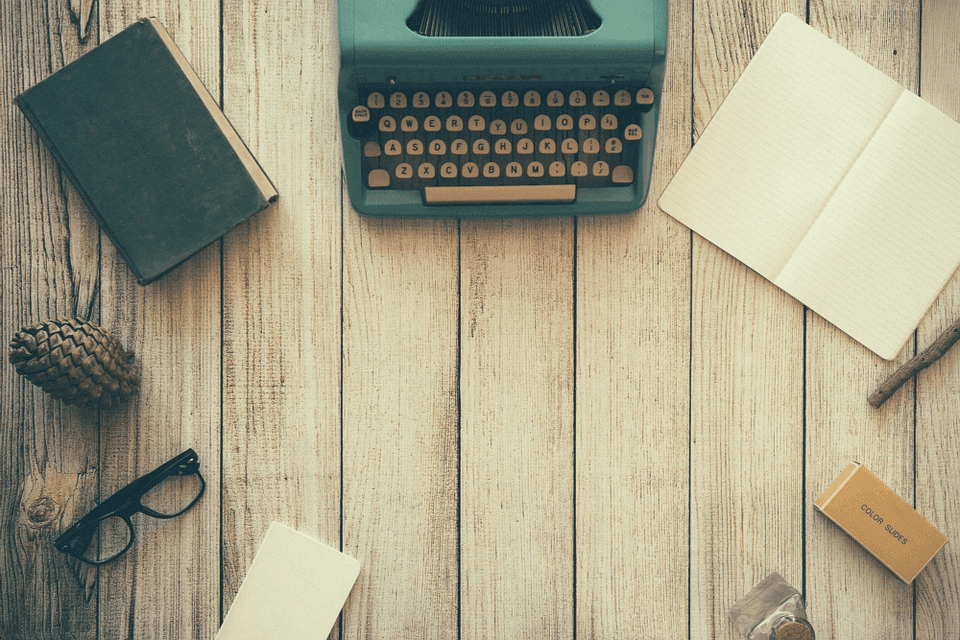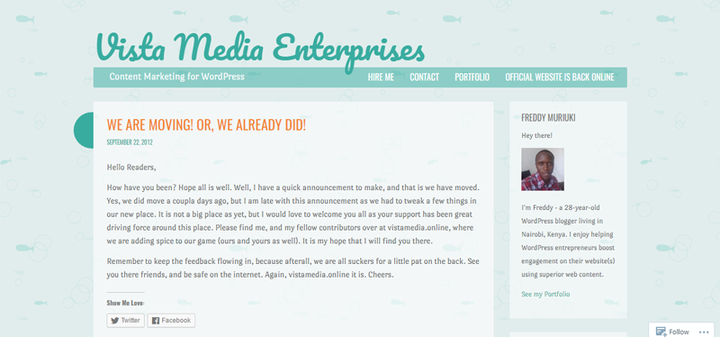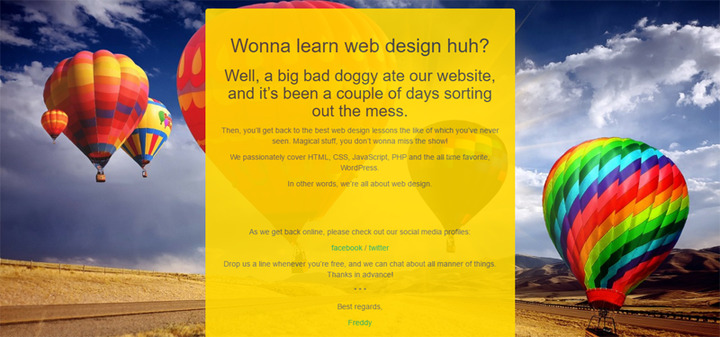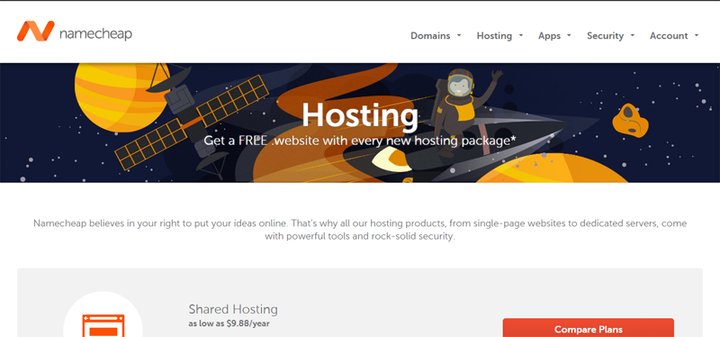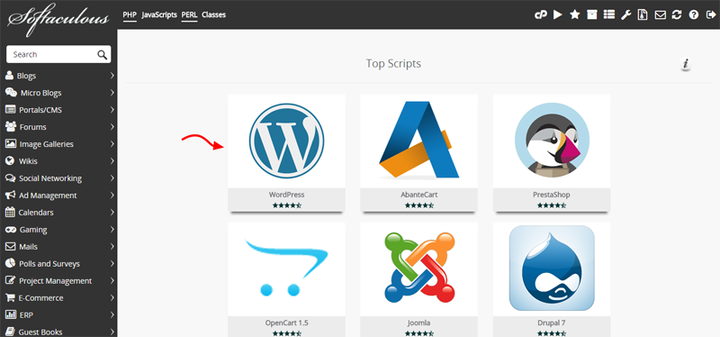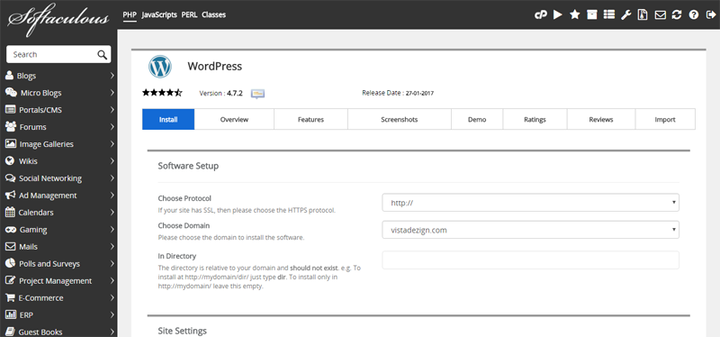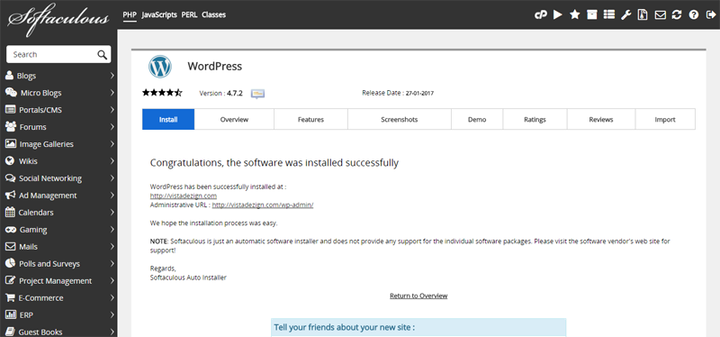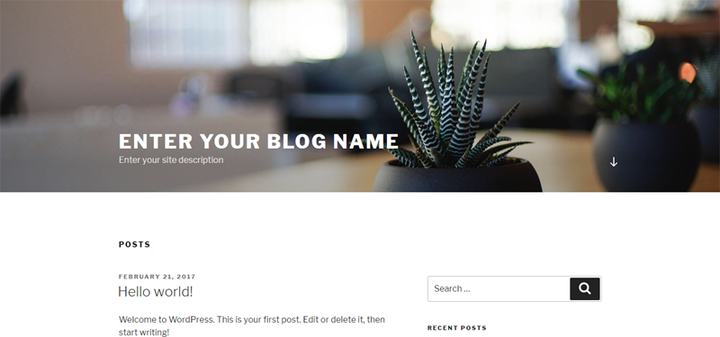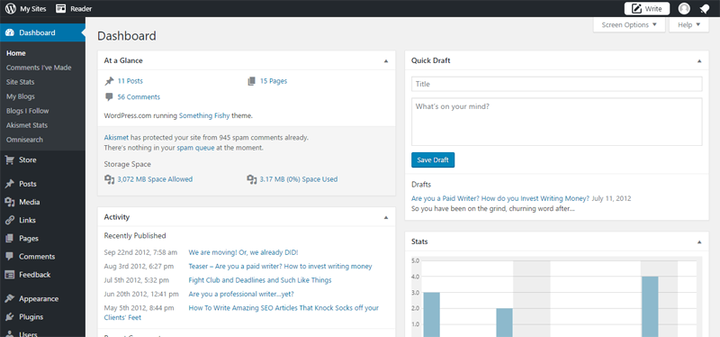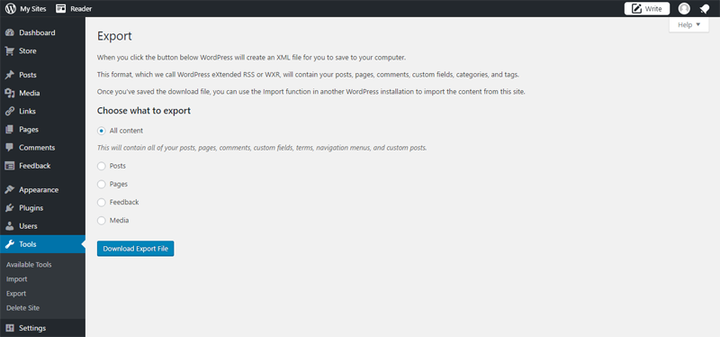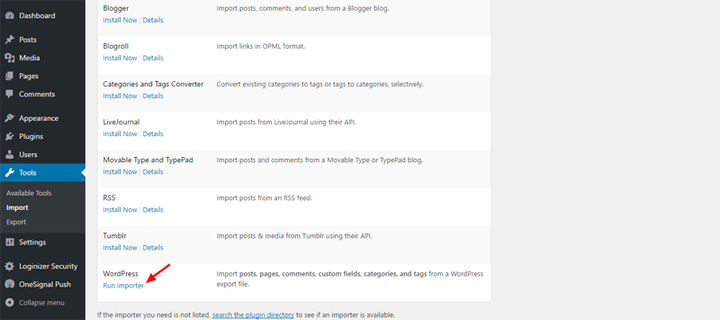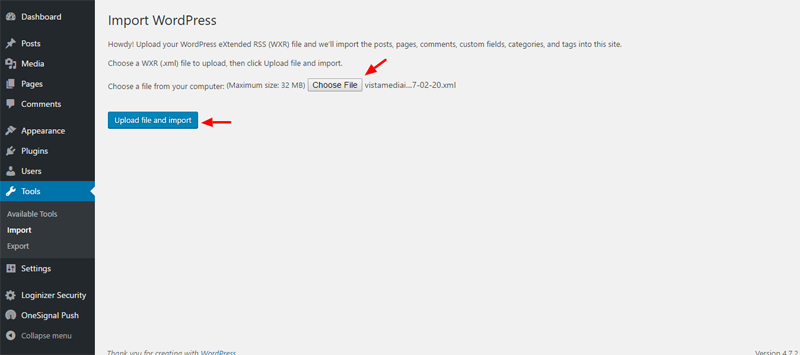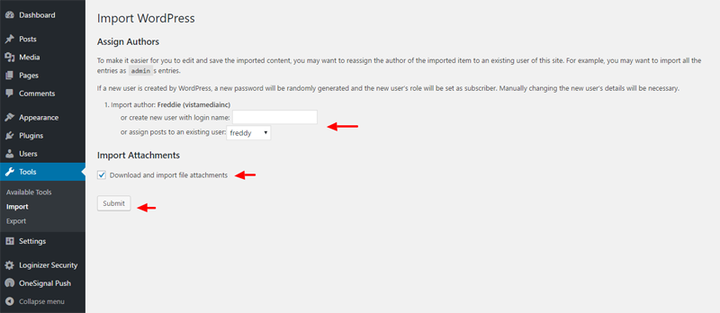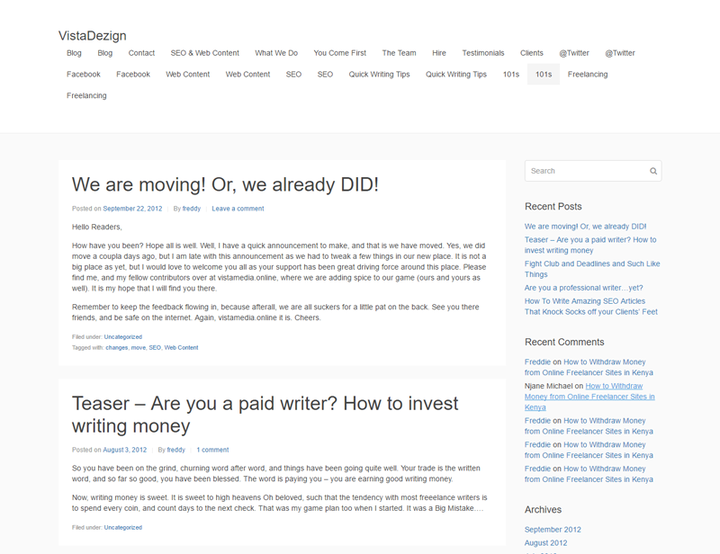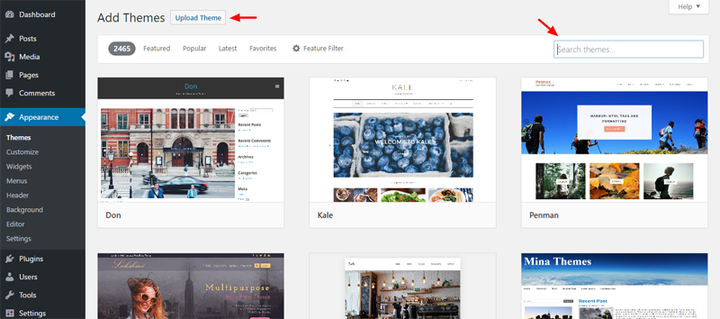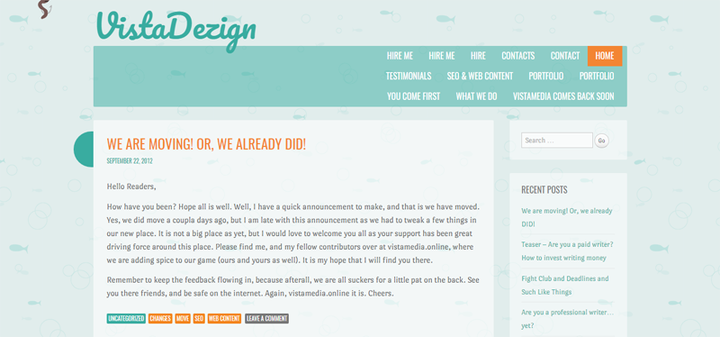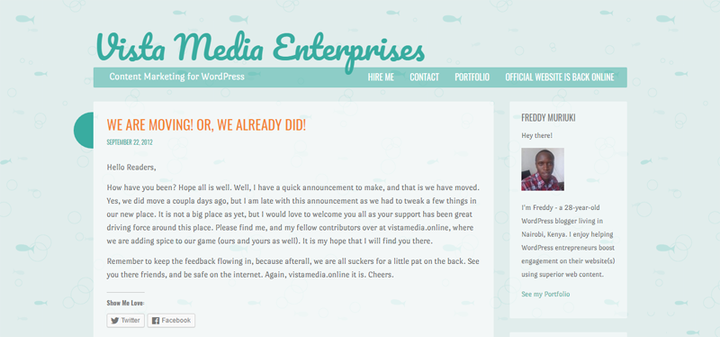Вы хотите переместить свой блог с WordPress.com в самостоятельный блог? Как и многие до вас, вы, вероятно, начали свое приключение с WordPress с блога example.wordpress.com. Однако со временем вы поняли, что на WordPress.com мало что можно сделать.
Например, вы не можете добавлять собственные рекламные объявления, плагины или даже полностью настраивать свою тему WordPress. Черт возьми, вы даже не можете отслеживать свой трафик, не заплатив. Возможно, вам нужно собственное доменное имя, то есть что-то, что не является субдоменом; ну знаете, домен вроде wpexplorer.com.
Хотя WordPress.com предлагает вам, помимо прочего, возможность купить собственный домен, вы будете платить больше, чтобы получить максимум от своего сайта WordPress. Если, конечно, вы не используете автономный WordPress (назовем его WordPress.org), который значительно сокращает расходы и предоставляет вам возможности настройки, которые сводят вас с ума.
WordPress.com против WordPress.org
Вы не будете вдаваться в подробности сегодня, дамы и господа, это шоу у нас уже было. И чтобы вытащить – из-за отсутствия лучшей фразы – заблокировать цитаты из указанного сообщения:
WordPress.com – это бесплатная платформа для создания блога и веб-сайта на WordPress. Он полностью управляется Automattic (создателями WordPress) и, что самое главное, это одна из самых простых платформ для ведения блогов в сети. Все, что вам нужно сделать, это зарегистрировать бесплатную учетную запись, выбрать свой поддомен (например, yourwebsite.wordpress.com), выбрать бесплатную тему и начать добавлять свой контент. – Кайла
Каждый раз, когда я спрашиваю любого случайного человека о WordPress, 95% респондентов всегда думают, что я говорю о WordPress.com.
WordPress.org
Что ж, на WordPress.org есть еще один вариант WordPress, и мы снова начинаем:
WordPress.org может иметь ту же тезку и использовать ту же систему управления контентом, что и WordPress.com, но это совершенно отдельный объект. Вместо того, чтобы всем управлять Automattic, вы полностью контролируете свой веб-сайт. WordPress.org – это автономная версия WordPress, которую вы можете использовать для создания собственного веб-сайта в Интернете. И хотя у него все еще есть свои плюсы и минусы, это наша любимая форма WordPress. – Кайла
Другими словами, все, что скрывается за темно-синей кнопкой загрузки на WordPress.org, позволяет создавать и настраивать любой сайт под солнцем. Ого. У вас есть полный контроль над своим сайтом, в отличие от WordPress.com. Вы загружаете, скачиваете и копируете сайты все, что хотите.
Вы можете установить любую тему, которую захотите, да и тысячи плагинов тоже. Вы создаете свой сайт так, как хотите. WordPress.com имеет ограниченную функциональность и возможности настройки, особенно если у вас ограниченный бюджет.
В любом случае, не стесняйтесь читать больше о различиях между WordPress.com и WordPress.org: различия, плюсы и минусы. Теперь, когда мы прочистили горло, как насчет того, чтобы засучить рукава и перейти к WordPress? В качестве руководства я перенесу этот сайт WordPress.com:
К этому разрабатываемому автономному блогу WordPress:
А затем настройте собственный блог, чтобы он выглядел так же, как наш блог WordPress.com. В конце концов, вы успешно переместили свой сайт с WordPress.com на WordPress.org, так что поднимите настроение ?
Как переместить свой блог с WordPress.com на WordPress.org
Бесплатный план на WordPress.com включает бесплатный хостинг и поддомен, что означает, что вы можете публиковать контент в течение следующих 5 минут. Да вот так вот.
В лагере WordPress.org это другая история. Вам необходимо приобрести план веб-хостинга и доменное имя, чтобы запускать самостоятельно размещаемый WordPress.
Вы можете установить WordPress на свой локальный компьютер, чтобы протестировать ситуацию без каких-либо затрат. Локальная разработка – это прекрасно, но ваш сайт недоступен в Интернете. Если, конечно, вы не используете бесплатное приложение Local by Flywheel WordPress Development.
Связанное чтение:
- Установка WordPress на Mac локально с помощью MAMP
- Локальная установка WordPress в Windows с помощью WAMP
- Установите WordPress на Ubuntu локально с помощью LAMP
- Local by Flywheel Review: мгновенное создание локальных сред WordPress (бесплатный инструмент)
Дело в том, что вы можете переместить свой блог с WordPress.com в любой отдельный экземпляр WordPress, будь то на компьютере или серверах, которые предлагают веб-хосты. Давай двигаться. На.
Найдите хостинг WordPress
Ребята из веб-хостинга в основном предлагают вам серверное пространство и программное обеспечение (для создания и управления вашим веб-сайтом, электронной почтой и т.д.) За регулярную плату. Опять же, зачем вам веб-хостинг? Все файлы, из которых состоит ваш блог WordPress, находятся на сервере, без которого ваш сайт недоступен для всего мира.
На WordPress.com вы получаете хостинг бесплатно (если, конечно, у вас нет премиального плана), но здесь вы должны приобрести план хостинга у любого хостинг-провайдера, который вам нравится. Но поскольку конкуренция жесткая, а любопытные люди будут делать сумасшедшие вещи, чтобы выиграть вас, мы составили этот замечательный список хостов WordPress, чтобы упростить выбор лучших.
Чтобы вам было еще проще, вот краткий список наших любимых вариантов хостинга по разным ценам:
- Хостинг WordPress под управлением WP Engine: на наш взгляд, WP Engine – лучший выбор хостинга. Это то, кого мы используем и доверяем размещению всех наших веб-сайтов и демонстраций тем WordPress. Это быстро, надежно, и со всей их командой приятно работать. Тарифные планы начинаются с 29 долларов в месяц (даже меньше, если вы используете наш промо-код WP Engine, чтобы сэкономить 20%), и знание того, что ваш веб-сайт быстрый и безопасный, стоит своих затрат!
- Cloudways Managed Cloud Hosting: сверхбыстрый облачный хостинг, который быстро настраивается и легко масштабируется по мере роста вашего сайта. Начиная с 7 долларов в месяц, Cloudways предлагает множество различных вариантов облачного хостинга, включая Digital Ocean, Amazon Web Service, Google Cloud и многое другое, с простой настройкой WordPress в один клик.
- Виртуальный хостинг Bluehost: новичок в WordPress? Тестируете воду с новым сайтом? Общий хостинг Bluehost стоит всего 2,95 доллара в месяц с нашим промокодом Bluehost, что делает его доступным вариантом хостинга от хорошо известного хоста.
Настроить учетную запись хостинга очень просто, и это займет менее 5 минут. Хорошо, 10 минут. Если вам нужна помощь, мы всегда к вашим услугам.
Получите доменное имя
Теперь вам нужно только доменное имя, по которому люди находят ваш сайт в Интернете. Если у вас уже есть доменное имя, вам просто нужно указать его на свою учетную запись хостинга. Ваш хозяин покажет вам, как это сделать, так что не беспокойтесь. Вы даже можете переместить свой блог в свой поддомен.
Если ты новенький~б~, купите доменное имя, которое отражает ваш сайт WordPress, но избегайте использования термина «WordPress» в доменном имени, потому что – авторское право. Однако вы можете использовать аббревиатуру WP сколько угодно.
Примеры отличных доменных имен включают WPExplorer.com, WebDesignLedger.com и WPExplorer.com среди других. Я использую Namecheap для доменов.
Затем вам нужно привязать свое доменное имя к учетной записи хостинга. Ваш веб-хостинг показывает вам, как связать свой домен с учетной записью хостинга, так что не беспокойтесь ни о чем. Это простая процедура, но вам может потребоваться некоторое время, прежде чем изменения вступят в силу.
Как только ваше доменное имя будет привязано к вашей учетной записи хостинга, вы готовы к захватывающей части: установке самостоятельного хостинга WordPress.
Установить WordPress для самостоятельного размещения
Если вы только что купили учетную запись веб-хостинга в первый раз, это должно быть действительно интересно. Шучу в сторону. Давайте установим WordPress, так что возьмите напиток или что-то еще и просто потушите. Большинство современных веб-хостингов предлагают установку WordPress одним щелчком мыши, что означает, что все, что вам нужно сделать, это указать и щелкнуть путь в новый блог WordPress.
Важно проверить, предлагает ли ваш хостинг установку WordPress в один клик, особенно если вы не разбираетесь в технологиях. Поверьте мне, амиго, вы не хотите заблудиться в серверной среде – это неприятно. Как заблудиться в лесу перед наступлением темноты. Тем не менее, установка WordPress вручную – это детская игра с руководством по установке от WordPress.org.
Например, используя Namecheap cPanel (о, смотрите, я тоже размещаю там), мне нужно только щелкнуть Softaculous Apps Installer и выбрать WordPress из обширного списка приложений.
Вот экран Softaculous с выбранным WordPress:
Затем выберите свое доменное имя, заполните данные и нажмите кнопку установки:
Установка заканчивается мгновенно:
Теперь, если вы обновите свое доменное имя, вы увидите установку WordPress по умолчанию:
Ваш конкретный отдельный блог WordPress созрел для настройки или всего, что вы пожелаете. Вы можете войти в систему и делать все, что хотите, в характерном для WordPress стиле.
Для сравнения, поправьте меня, если я ошибаюсь, блог subdomain.wordpress.com не имеет ничего общего с собственным блогом с точки зрения настройки и функций. Не могу этого достаточно подчеркнуть.
Перемещение вашего контента
Теперь, когда у вас есть готовый веб-сайт на собственном хостинге, вы можете перенести свой контент со своего сайта WordPress.com.
Шаг 1. Экспорт содержимого с WordPress.com
Эй, ты, зацени. Эта часть прямо здесь, эта часть является самой простой в этом уроке. В этом практически ничего нет; просто импортируйте ваш контент в свой новый блог. Выберите что-нибудь здесь и бросьте туда, знаете, что-то в этом роде.
Вот несколько необязательных вещей, которые вы, возможно, захотите убрать с дороги:
- Подумайте об удалении ненужных страниц и сообщений, потому что функция импорта переносит все сообщения – черновики, корзину и все остальное.
- Кроме того, очистите свой собственный блог, чтобы избежать конфликтующих записей.
Что ж, соберем ваш контент. Войдите в свой блог WordPress.com, используя example.wordpress.com/wp-admin. Конечно, вы хотите заменить часть «пример» в приведенном выше URL-адресе своим субдоменом. Это приведет вас прямо к панели администратора WordPress:
Перейдите в Инструменты> Экспорт (находится в нижней части меню), чтобы открыть экран экспорта:
Как видите, здесь есть два варианта – платный и бесплатный. Вам не нужно платить, если вы не склонны (чтобы семья была счастлива), поэтому давайте воспользуемся бесплатным вариантом для целей этого руководства. Нажмите кнопку «Начать экспорт», чтобы перейти к следующему экрану:
Здесь выберите контент, который вы хотите переместить. Я выбрал «Все содержимое», чтобы все экспортировать. Затем нажмите кнопку «Загрузить экспортный файл» и сохраните полученный XML-файл на своем компьютере. У тебя все в порядке. В первый раз тоже допустил пару ошибок. Чтобы человеку свойственно ошибаться.
Шаг 2. Импортируйте контент в свой собственный блог
Перво-наперво установите и активируйте плагин WordPress Importer. Войдите в свой собственный блог WordPress и перейдите в Инструменты> Импорт :
Затем прокрутите до раздела WordPress и нажмите ссылку «Запустить импортер» (см. Изображение выше). На следующем экране выберите XML-файл, полученный из вашего блога WordPress.com, и нажмите кнопку «Загрузить файл и импортировать» :
На следующем экране назначьте импортированный контент существующему автору в собственном блоге. Кроме того, установите флажок «Загружать и импортировать вложения файлов», чтобы импортировать медиафайлы. Затем нажмите кнопку «Отправить»:
Сколько времени займет импорт, полностью зависит от размера вашей загрузки. Естественно, что для загрузки большего количества контента требуется больше времени, но в конце дня вы должны увидеть этот экран:
Теперь давайте посмотрим, как наш недавно импортированный контент выглядит в нашем собственном блоге:
Урррр! Это определенно одно неожиданное зрелище. Что ж, у нас есть другая тема (самая простая форма фреймворка тем WordPress Beans – подробнее о фреймворках тем WordPress ). Тем не менее, меню там выглядит ужасающе. Похоже, он сейчас отвалится.
В общем, я успешно импортировал свои сообщения и страницы. Прелесть функции импорта в том, что вы можете импортировать все, включая мультимедиа, комментарии, категории и теги. Однако вы не можете импортировать плагины, виджеты и темы с WordPress.com.
Несмотря на то, что вы эксцентричны и можете настраивать собственный блог по своему усмотрению, для этого исследования мы настроим наш автономный блог в соответствии с нашим блогом WordPress.com.
Как настроить собственный блог
Выберите тему WordPress
Наш блог WordPress.com построен на теме Something Fishy из репозитория WordPress. Все, что мне нужно сделать, это установить и активировать тему в собственном блоге. Просто перейдите в «Внешний вид»> «Темы» и нажмите кнопку «Добавить» вверху.
Если вы хотите приобрести премиальную тему, мы не можем порекомендовать нашу тему Total. Это самая продаваемая тема не зря – в нее встроены все функции, которые могут вам понадобиться. Тема поставляется с настраиваемой расширенной версией конструктора страниц Visual Composer, так что вы можете создавать настраиваемые макеты страниц в мгновение ока, простой демонстрационный импортер, поэтому Вы можете мгновенно сделать свой веб-сайт похожим на любую из демонстрационных тем и слайдеры премиум-класса, которые можно использовать для создания впечатляющих анимированных слайдеров на любой странице. Если вы покупаете премиальную тему, такую как Total, вам сначала нужно загрузить установочный zip-файл с темой.
Затем либо загрузите свою тему, либо введите имя своей темы (работает, только если тема доступна в бесплатном репозитории тем WordPress) в поле поиска и нажмите Enter, как показано ниже:
Затем просто следуйте инструкциям по установке и активации вашей темы. Если вы планируете внести значительные изменения в свою тему, подумайте об использовании дочерней темы WordPress. Теперь посмотрим, как выглядит наш собственный блог:
Неплохо, похоже на наш сайт WordPress.com, правда? Нам просто нужно переместить пару вещей и добавить пару плагинов для загрузки. Просто войдите обратно в знакомую панель администратора и измените все, что захотите.
Например, чтобы изменить заголовок веб-сайта, мне просто нужно войти в свой собственный блог и перейти в «Настройки»> «Общие». Чтобы настроить мое неземное уродливое меню, мне просто нужно перейти в Внешний вид> Меню. Чтобы добавить виджет «Обо мне», который вы видели на боковой панели, я бы сначала установил плагин визуального редактора, такой как Black Studio TinyMCE Widget, и настроил его.
Другими словами, вы можете настроить свой новый отдельный блог по своему желанию, поскольку теперь вы можете устанавливать плагины WordPress и делать все, что угодно со своими темами. Например, я настроил свой собственный блог и в итоге получил:
Похоже на наш блог WordPress.com, и это заняло у меня меньше 5 минут, потому что вы должны быть готовы к этому моменту.
Дополнительные примечания
Вы успешно переместили свой блог WordPress.com на WordPress.org, что означает, что теперь вы управляете своим сайтом. Вы заслуживаете короны и выпивки. И по мере того, как королевская власть, ваша честь, ваши обязанности возрастают. Вы несете ответственность за такие задачи управления сайтом, как безопасность, SEO, резервное копирование, спам и т.д.
У вас есть больше, чем просто бесплатный хостинг и бесплатный поддомен, но, по крайней мере, они помогли вам пройтись. Тем не менее, держите свою учетную запись хостинга и доменное имя оплаченными, чтобы ваш блог всегда был в сети.
Если вы не продлите свое доменное имя вовремя, его может забрать кто-нибудь другой. Однажды я потерял домен, который указывал на социальную сеть для какого-то немецкого биржевого брокера. Учитесь на моих ошибках, товарищ, учитесь. Но не смотрите так грустно, это вина сайта, я не обнаружил BuddyPress.
Проверить ссылки и изображения
После перемещения убедитесь, что все ваши ссылки и изображения работают, чтобы избежать неприятной проблемы с битыми ссылками. Если некоторые из ваших изображений остались позади, как в случае с огромными веб-сайтами, рассмотрите возможность использования Image Teleporter или автоматической загрузки изображений.
Кроме того, существует еще одна проблема – переместить существующих подписчиков, не обижая их чувства. Привлекает ли импорт в автономный WordPress подписчиков WordPress.com? К сожалению нет. Здесь вам понадобится отличный плагин, известный как Jetpack.
Сначала установите Jetpack, а затем прочтите это подробное руководство по перемещению подписчиков в собственный блог WordPress.
Что-то еще? Ах да, пожалуйста, уведомите своих пользователей о переезде или воспользуйтесь услугой Site Redirect, которая стоит 13 долларов в год. Вам просто нужен первый год.
Заключительные слова
Перенести ваш блог с WordPress.com на WordPress.org – несложная работа. Просто загрузите XML-файл из своего блога WordPress.com, загрузите его в собственный блог, настройте внешний вид, выполните небольшую уборку, уведомите или перенаправьте пользователей, и вы – золотые.
Вы раньше переносили блог с WordPress.com на WordPress.org? Если да, то что вы узнали? Есть вопрос или предложение?
Если этот пост не пролил свет на вашу ситуацию, не стесняйтесь задавать свой вопрос в комментариях. Мы более чем рады протянуть руку помощи. Приветствую вас и всего наилучшего, пока (и после) вы переезжаете!
Источник записи: https://www.wpexplorer.com